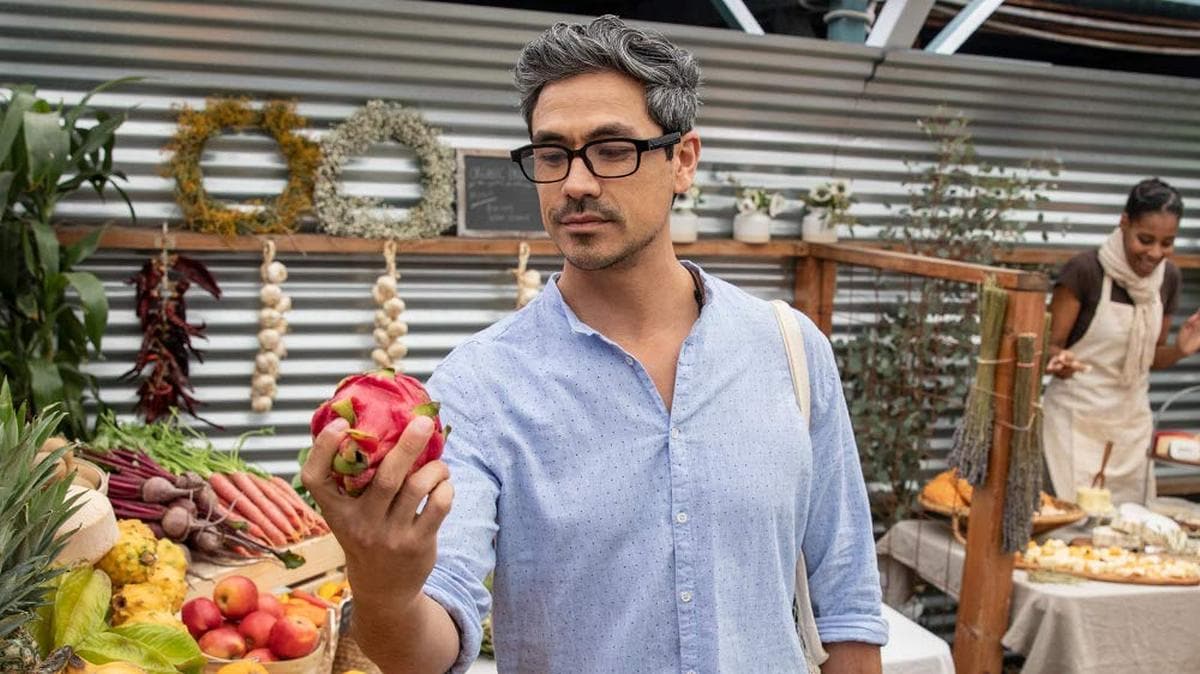Chrome Remote Desktop: apa itu, cara kerjanya, dan bagaimana Anda dapat menggunakannya untuk mengontrol PC Anda dari jarak jauh
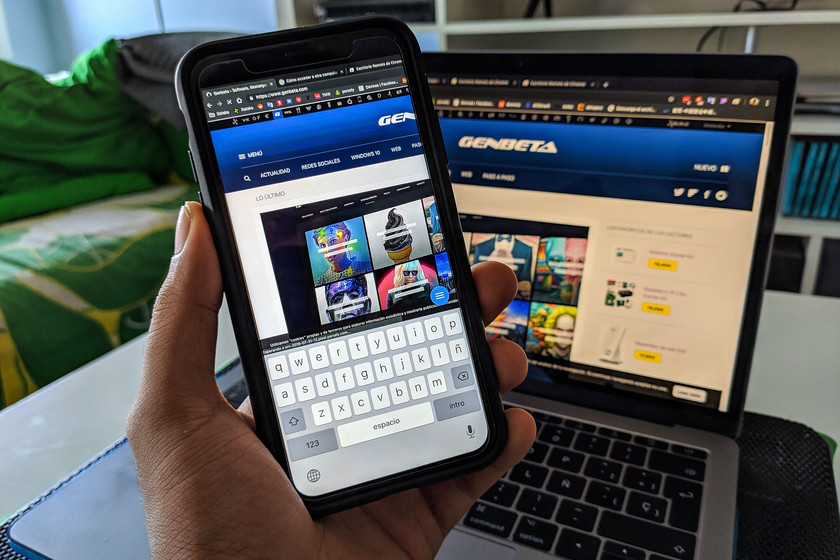
Mengakses komputer kita dari jarak jauh bisa menjadi solusi yang baik dalam beberapa keadaan. Meskipun ada layanan seperti TeamViewer untuk melakukannya, dimungkinkan untuk terhubung dari jarak jauh melalui Google Chrome, melalui ekstensi sederhana, dan aplikasi, jika perangkat ini mobile.
Lanjutkan kemudian untuk menjelaskan bagaimana Anda bisa mengakses komputer dari jarak jauh, dari PC lain atau dari smartphone apa pun dengan Android atau iOS. Proses konfigurasi hanya membutuhkan beberapa menit, dan memungkinkan Anda untuk mengoperasikan PC asli dari mana saja kami memiliki koneksi.
Cara mengkonfigurasi akses jarak jauh
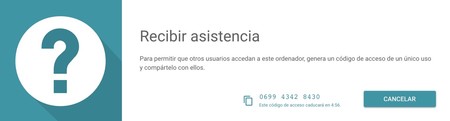
Chrome Remote Desktop adalah solusi Google untuk mengontrol komputer dari jarak jauh. Baik macOS dan Windows, proses untuk mengonfigurasi akses jarak jauh dari Chrome adalah sama. Itu perlu memasang Chrome, dan tulis alamat berikut di bilah alamat.
remotedesktop.google.com/access
Setelah kami mengakses alamat ini, kami harus unduh file yang diperlukan agar proses berjalan. Demikian pula, disarankan untuk menginstal ekstensi Chrome, yang membuka jalan pintas ke proses.
Mengelola PC atau meminta seseorang mengelola kami terjadi dengan membagikan kode. Dia yang memasukkan kode pada PC-nya, akan memiliki kontrol
Antarmuka tidak bisa lebih sederhana, karena dibagi menjadi Kami adalah orang-orang yang menerima bantuan dari ponsel atau PC lain, atau orang lain yang akan menerima bantuan kami. Dalam kasus pertama, kita dapat membuat kode untuk orang yang dimaksud untuk terhubung ke PC kita. Yang kedua, kita akan menjadi orang yang harus memasukkan kode akses ini untuk mengakses komputer Anda.
Untuk mengakses dari ponsel, kita harus membuat kode, jadi disarankan untuk mengarahkannya ke suatu tempat agar tidak melupakannya.
Mengakses PC dari jarak jauh
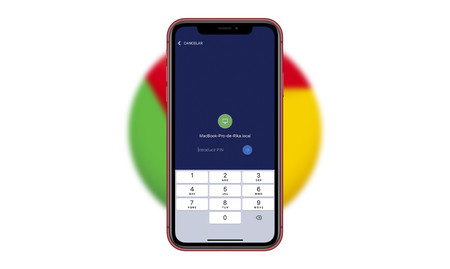
Jika kita ingin mengakses PC dari jarak jauh, seperti yang kita perkirakan, kita akan memerlukan kode. Dari komputer "asal" kita harus membuat kode ini, untuk memasukkannya ke dalam komputer yang akan memberikan bantuan. Setelah kode dimasukkan, kita dapat mengaturnya dari jarak jauh. Ini diterjemahkan menjadi itu Setiap langkah yang kita ambil dari desktop jarak jauh akan tercermin di komputer yang sedang ditangani.
Untuk terhubung dari ponsel, kita harus melakukannya dengan kode koneksi yang kita buat sendiri
Apa yang terjadi jika kita ingin melakukan proses ini dari ponsel? Untuk melakukan proses ini, Anda perlu mengunduh aplikasi iOS atau Android, yang, meskipun tidak memiliki peringkat terbaik, dalam kasus kami mereka bekerja seperti mantra.
Operasi ini praktis identik dengan yang diakses dari PC. Kami akan memiliki tidak lebih dari masukkan kode yang telah kami buat (bukan yang dihasilkan) untuk mulai mengendalikannya. Mau tidak mau, mengelola antarmuka dari ponsel jauh lebih rumit, meskipun, dengan sedikit keterampilan dan kesabaran, kita dapat mengelola setiap sudut komputer. Jika Anda ingin menghentikan sesi jarak jauh, Anda hanya perlu mengklik 'putuskan'. Di bagian bawah layar Anda akan melihat pemberitahuan itu, jadi tidak ada ruginya.
Bagikan Chrome Remote Desktop: apa itu, cara kerjanya, dan bagaimana Anda dapat menggunakannya untuk mengontrol PC Anda dari jarak jauh